최근 윈도우 업데이트 후 vmware를 실행하여 이미지를 불러오려고 하면 오류창이 뜨고 이미지가 불러오지 않습니다.
오류 내용은 다음과 같습니다.
VMware Workstation이 VMware Authorization Service를 시작하지 못했습니다. VMware Authorization Service를 수동으로 시작해 볼 수 있습니다. 이 문제가 지속되면 VMware 지원에 문의하십시오.
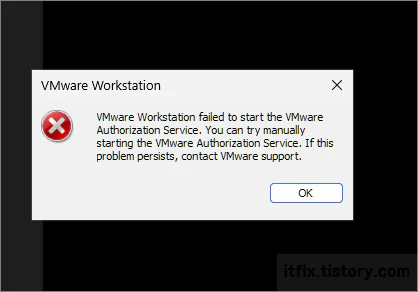
오류의 정확한 원인은 알 수 없으나 VMware 윈도우 서비스 시작에 실패한 점으로 인해 앱 실행 후 VMware 윈도우 서비스에 문제가 발생하는 오류인 것으로 보입니다.
Windows 서비스를 강제로 시작한 다음 수동으로 일회성으로 실행하는 방법도 생각할 수 있지만 제가 해결한 방법은 영구적인 연간 방법으로 VMware 업데이트입니다.
이미지 불러오기는 실패했지만 VMware 시작에 문제가 없다면 VMware 시작 후 상단 메뉴에서 도움말 > 소프트웨어 업데이트를 클릭하세요.
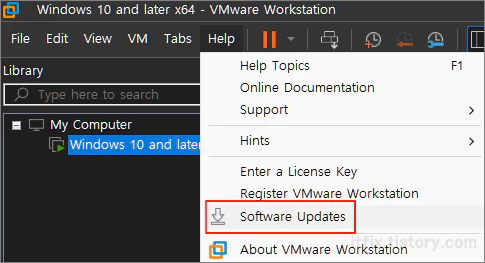
그런 다음 열리는 소프트웨어 업데이트 팝업 창 하단에 있는 업데이트 확인 버튼을 클릭합니다. 이렇게 하면 기록을 업데이트해야 할 때 VMware가 자동으로 업데이트를 진행합니다.
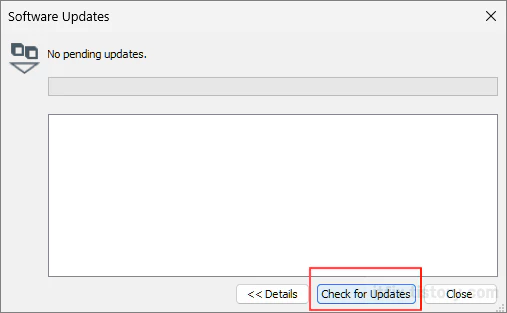
이때 업데이트 진행 중 vmware.exe 파일을 닫고 업데이트를 진행하라는 팝업 메시지가 나타날 수 있습니다. 현재 열려 있는 기존 VMware를 설치 프로그램에서 종료할 수 없는 경우 수동으로 종료해야 합니다.
Ctrl+Alt+Del 키를 누르고 작업 관리자를 불러옵니다.
작업 관리자의 실행 중인 프로세서 목록에서 vmware.exe를 마우스 오른쪽 버튼으로 클릭하고 작업 끝내기를 선택합니다. 이렇게 하면 이전 버전의 VMware가 종료되는 동안 VMware가 자동 업데이트를 계속할 수 있습니다.
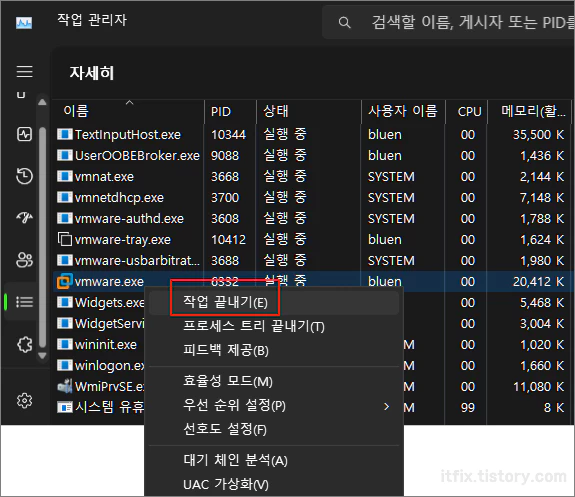
업데이트가 완료되고 PC가 다시 시작되면 VMware가 정상적으로 실행되며 이미지를 로드하는 데 문제가 없습니다.
위 게시물은 Windows 11 Pro 64-bit에서 작성 및 테스트되었습니다.

